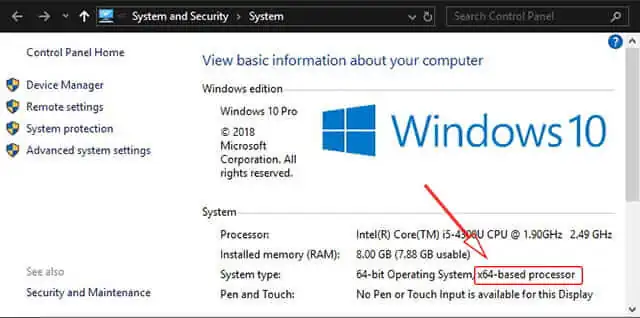Salam pembaca! Apakah Anda sedang menggunakan sistem operasi Windows 7 dan ingin mengetahui versi yang Anda gunakan? Berikut adalah panduan lengkap tentang cara melihat versi Windows 7 Anda.
1. Melalui Control Panel
Salah satu cara termudah untuk melihat versi Windows 7 adalah melalui Control Panel. Pertama, buka Control Panel melalui menu Start. Setelah itu, cari opsi “System and Security” dan klik. Di bawah bagian “System”, Anda akan menemukan informasi tentang versi Windows 7 yang sedang Anda gunakan.
Kelebihan:
- Mudah ditemukan melalui Control Panel.
- Tidak memerlukan pengetahuan teknis yang mendalam.
Kekurangan:
- Proses yang agak rumit jika Anda tidak terbiasa dengan Control Panel.
2. Menggunakan Command Prompt
Jika Anda lebih suka menggunakan Command Prompt, Anda juga dapat melihat versi Windows 7 Anda melalui perintah yang sederhana. Buka Command Prompt dengan cara mengetik “cmd” di kotak pencarian Start Menu. Setelah jendela Command Prompt terbuka, ketik perintah “ver” dan tekan Enter. Versi Windows 7 Anda akan ditampilkan di baris pertama.
Kelebihan:
- Cepat dan efisien.
- Tidak memerlukan antarmuka grafis seperti Control Panel.
Kekurangan:
- Mengharuskan penggunaan Command Prompt yang memerlukan pengetahuan teknis dasar.
3. Melalui Registry Editor
Registry Editor adalah alat yang kuat untuk mengelola pengaturan Windows. Dalam hal ini, Anda juga dapat melihat versi Windows 7 melalui Registry Editor. Pertama, buka Registry Editor dengan mengetik “regedit” di kotak pencarian Start Menu. Setelah jendela Registry Editor terbuka, navigasikan ke kunci registri “HKEY_LOCAL_MACHINE\SOFTWARE\Microsoft\Windows NT\CurrentVersion”. Di bagian kanan jendela, Anda akan menemukan nilai “ProductName” yang menunjukkan versi Windows 7 Anda.
Kelebihan:
- Memberikan akses ke pengaturan yang lebih mendalam di Windows.
- Informasi versi yang akurat dan lengkap.
Kekurangan:
- Membuka Registry Editor dapat berisiko jika tidak hati-hati.
- Mengharuskan pengetahuan teknis yang lebih mendalam tentang Windows.
Alternatif Lain
Selain metode di atas, ada alternatif lain yang dapat Anda gunakan untuk melihat versi Windows 7, yaitu melalui Command Prompt dengan perintah “systeminfo” atau melalui PowerShell dengan perintah “Get-WmiObject Win32_OperatingSystem | Select-Object Caption”. Keduanya akan menampilkan informasi yang sama tentang versi Windows 7 Anda.
Tabel Informasi Versi Windows 7
| Versi | Deskripsi |
|---|---|
| Windows 7 Starter | Versi paling dasar dari Windows 7 dengan fitur terbatas. |
| Windows 7 Home Basic | Versi yang ditujukan untuk pengguna rumahan dengan fitur dasar. |
| Windows 7 Home Premium | Versi yang ditujukan untuk pengguna rumahan dengan fitur lebih lengkap. |
| Windows 7 Professional | Versi yang ditujukan untuk pengguna bisnis dengan fitur tambahan, seperti akses ke jaringan domain. |
| Windows 7 Enterprise | Versi yang ditujukan untuk perusahaan dengan fitur keamanan dan manajemen yang lebih canggih. |
| Windows 7 Ultimate | Versi yang menggabungkan fitur dari semua versi lainnya. |
Pertanyaan Umum
Q: Apakah saya dapat mengupgrade versi Windows 7 saya?
A: Ya, Anda dapat mengupgrade versi Windows 7 Anda dengan menggunakan kunci produk yang sesuai.
Q: Bagaimana jika saya tidak menemukan informasi versi Windows 7 saya di Control Panel?
A: Kemungkinan besar, ini adalah tanda bahwa sistem Anda mengalami masalah. Anda dapat mencoba memperbaikinya dengan menggunakan alat pemulihan sistem atau meminta bantuan teknisi komputer.
Kesimpulan
Melihat versi Windows 7 Anda bisa dilakukan dengan beberapa metode, seperti melalui Control Panel, Command Prompt, atau Registry Editor. Setiap metode memiliki kelebihan dan kekurangan masing-masing. Jika Anda tidak merasa nyaman menggunakan metode tertentu, Anda selalu dapat mencoba alternatif lain. Penting untuk mengetahui versi Windows 7 Anda agar dapat mengelola dan memperbarui sistem dengan tepat.
Semoga panduan ini bermanfaat bagi Anda dalam mengetahui versi Windows 7 yang Anda gunakan. Terima kasih telah membaca!